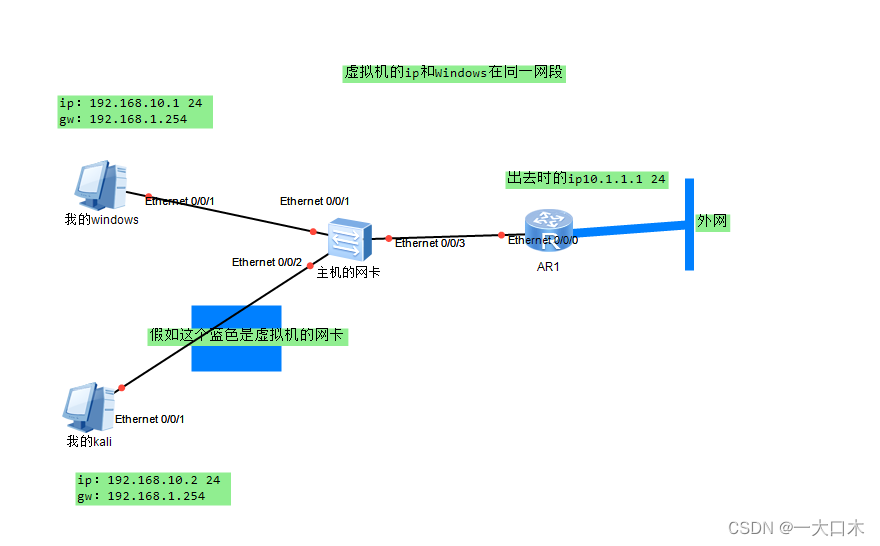
kali联网(桥接,nat和仅主机模式都有)
kali的联网——桥接,nat,仅主机模式配置
目录
桥接模式
我对桥接的理解是,桥接就是你的虚拟机和主机在同一个局域网下,共同使用一个网卡去访问外网,所以桥接就必须使虚拟机的ip和主机的ip在同一个网段下,
这里的交换机就是个网卡(这就是我的想象)
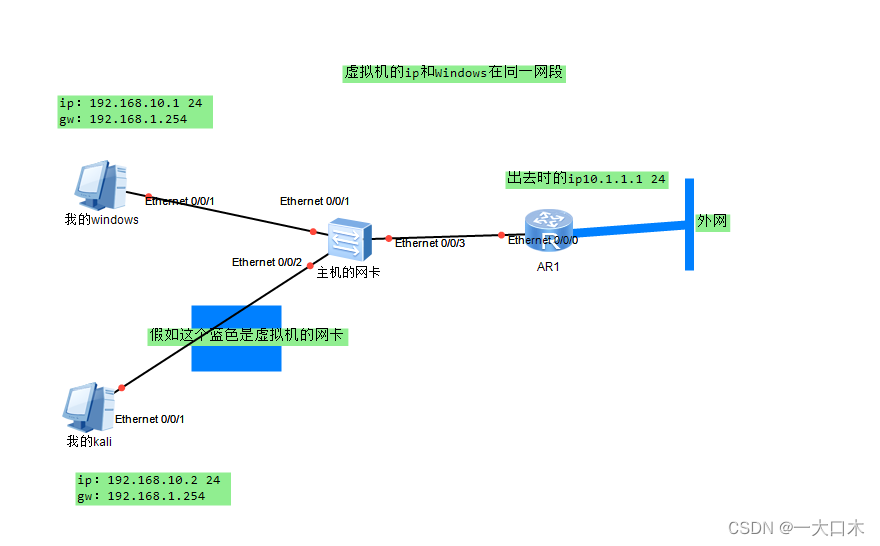
-
点击虚拟机——>设置——>按如图进行配置(别忘点确定)
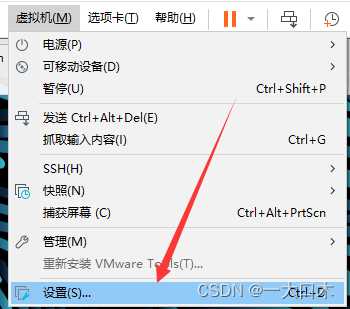

-
这里我们先去看一下本主机的网卡名字,到主机上搜索“网络连接”

找到wlan的网卡名字,这里记住这个名字——MediaTek Wi-Fi 6 MT7921 Wireless LAN Card

-
注意网卡的名字在图2的第三步上使用,一定要一致

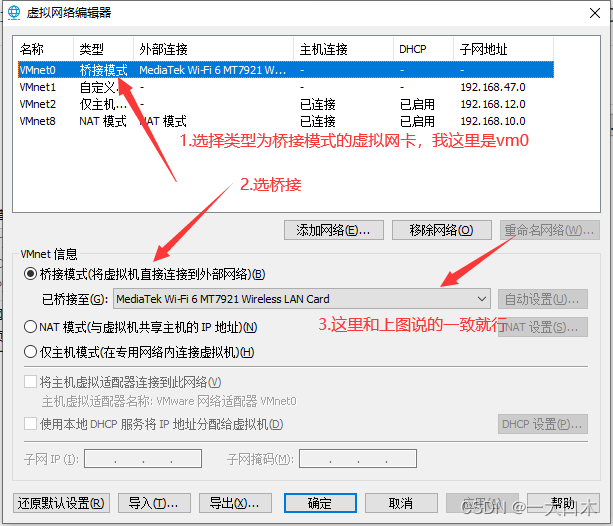
-
开始主机的配置(建议以root身份进行操作)
vim /etc/network/interfaces接下来有两种写法,一种是静态,一种是动态
我们先看一下主机的ip(网段是192.168.88.0)

1.静态
注意:这里的address和掩码,网关,我都是设置成了和主机一个网段的。其他网段也可以设置,但后续会无法连接外网。
vim /etc/network/interfaces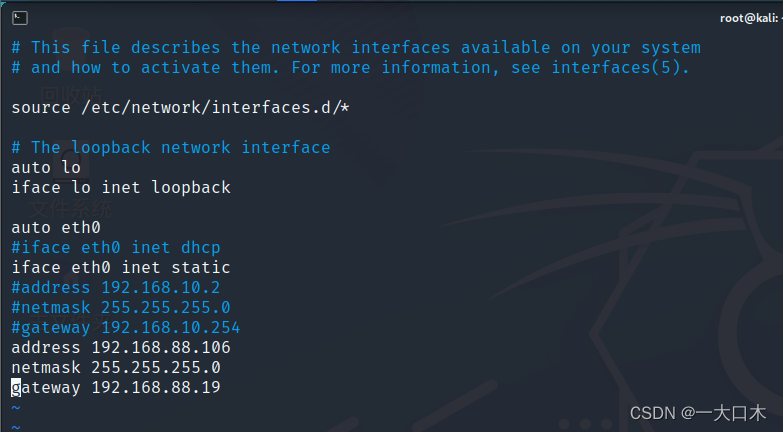
修改完后保存退出,然后重启网卡,即执行以下命令(报错的话看打错字了没~)
systemctl restart networking检查验证(static)
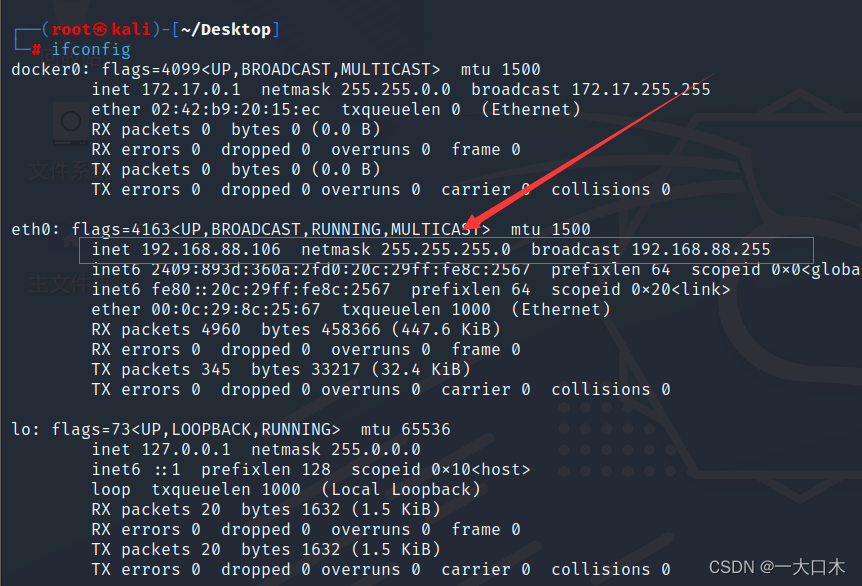
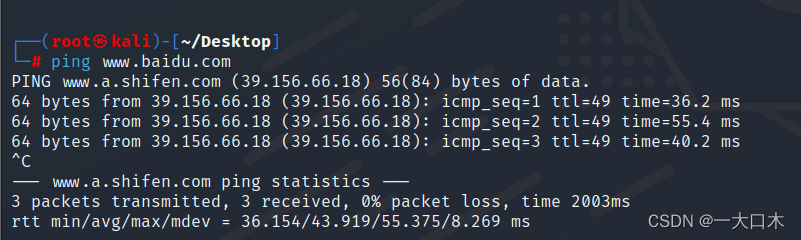
各位如果感兴趣不同网段,就是自定义网段,那就继续往下看,这一段不重要,验证实验。也可以直接看动态。
配置
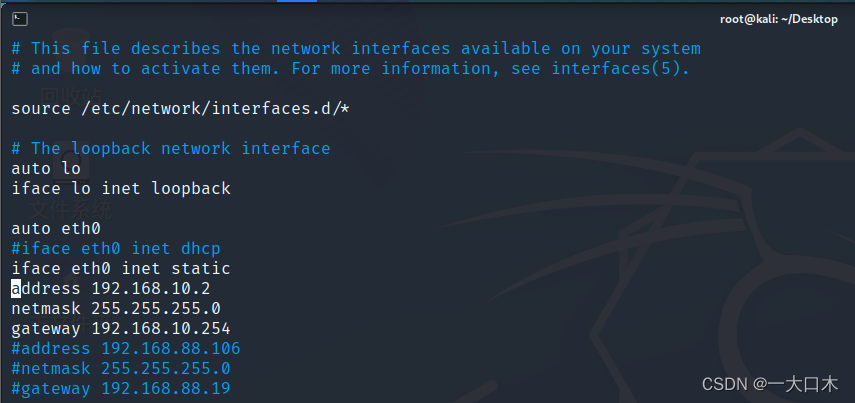
修改完后保存退出,然后重启网卡,即执行以下命令(报错的话看打错字了没~)
systemctl restart networking检查验证(static)

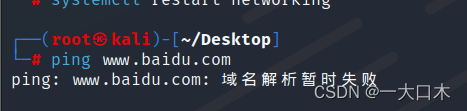
外网不通
2.动态
千万千万不要打错字,我就是打错字才弄了半天。。。。。。。。。

修改完后保存退出,然后重启网卡,即执行以下命令(报错的话看打错字了没~)
systemctl restart networking检查验证(dhcp)
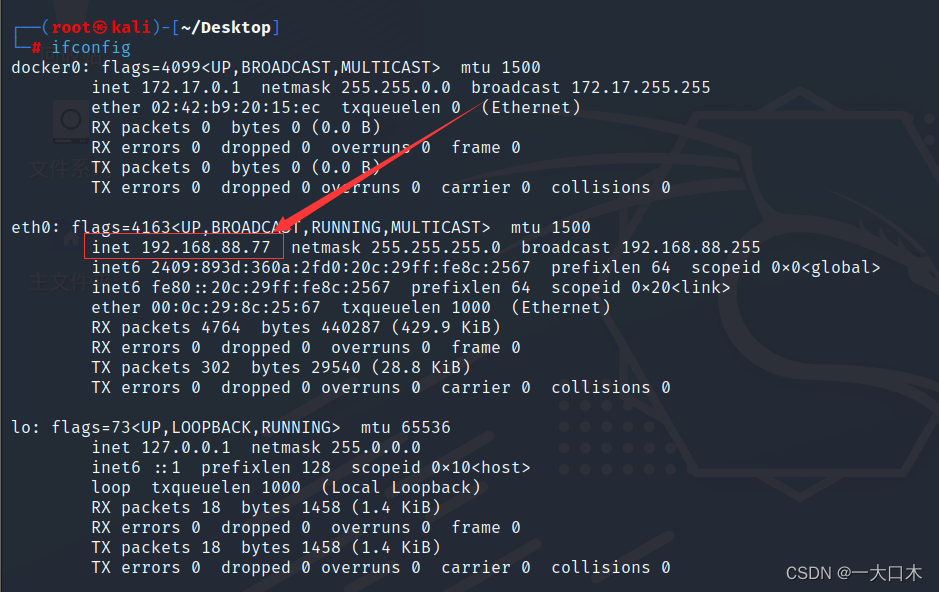
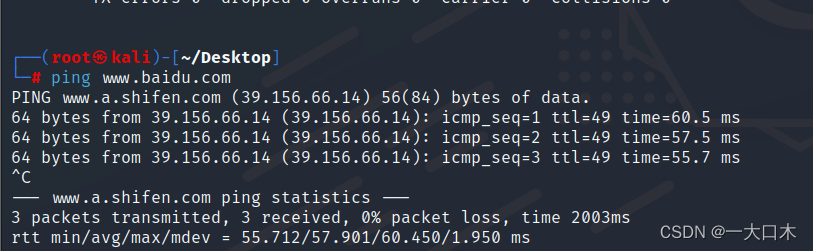
桥接这里就配置完成了,要是还有不成功的小伙伴看看是不是因为这个——resolv.conf——用于设置DNS服务器的IP地址及DNS域名

在里面写点东西
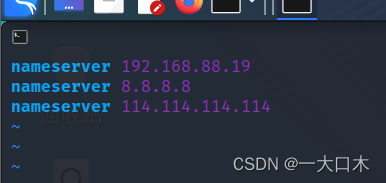
解释一下(8.8.8.8是一個IP地址,是Google提供的免費DNS服務器的IP地址;114.114.114.114是国内移动、电信和联通通用的DNS)
nat连接
nat(网络地址转换协议),这里nat连接就是主机分配了一个ip地址给虚拟接,然后虚拟机出外网的是后,先到主机,在从主机出去。
所以主机的ip地址可以和虚拟机的ip不在同一个网段,而虚拟机的获取方式只有dhcp一种。
在我脑子里,虚拟机和主机间的关系是这样的,如图示

-
首先检查服务是否启动
win+R——>services.msc或者直接在屏幕左下角的
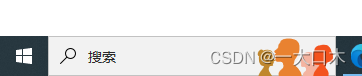
搜索框里搜索“服务”
查看这几个是否启动

-
点击虚拟机——>设置——>按如图进行配置(别忘点确定)
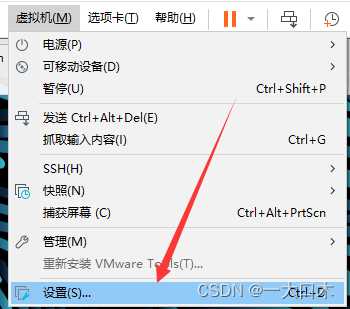
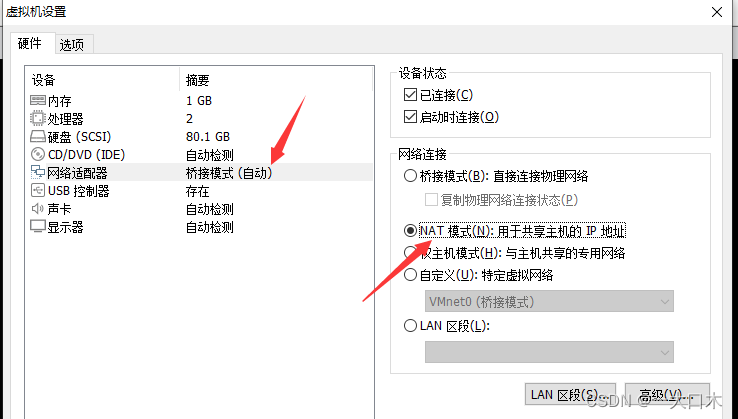
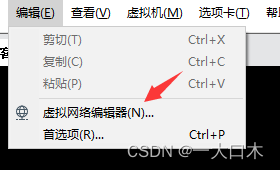
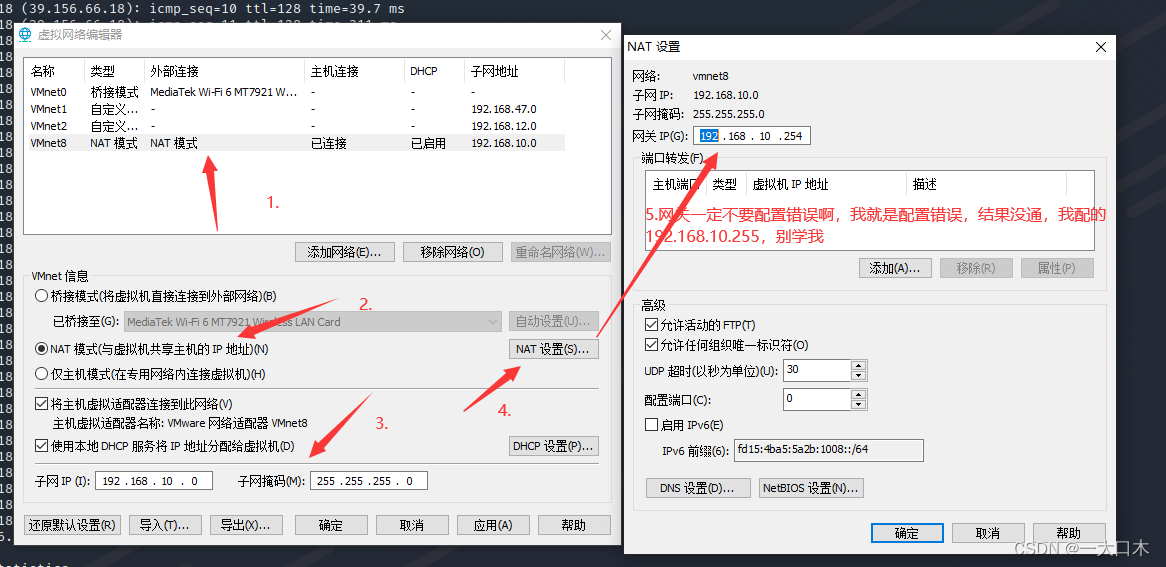
-
检查一下主机的子网分配,一定要一致
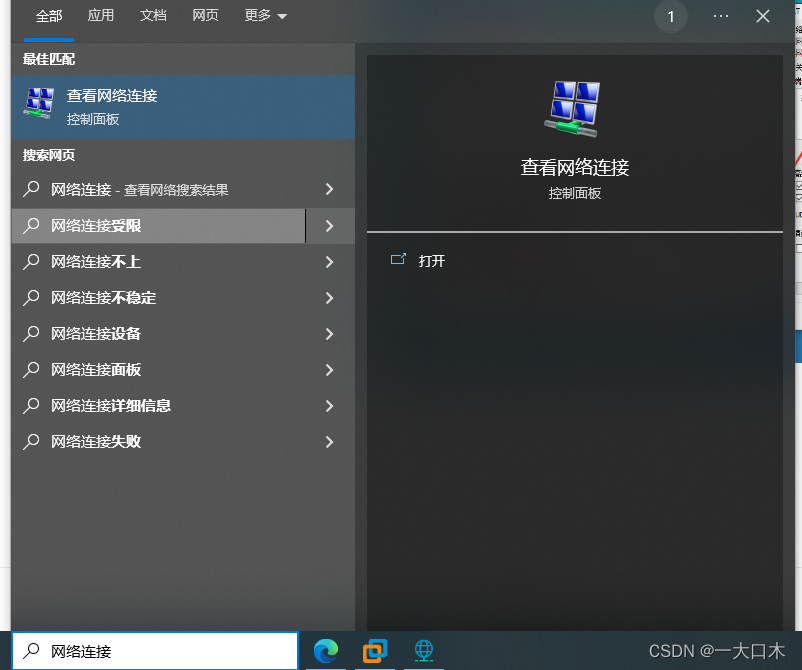
双击点开


一定一定要一致。我就是没有一致,结果一直域名解析错误
-
开始kali的配置
1.静态
vim /etc/network/interfaces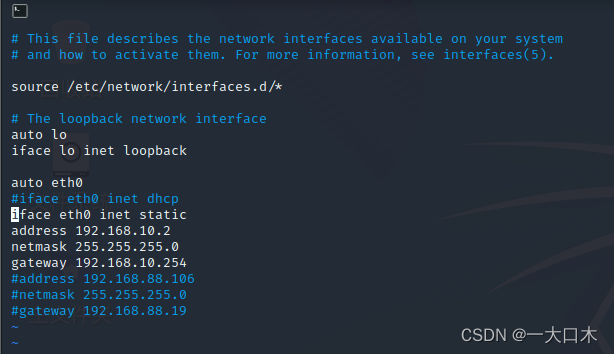

顺便把这个也加上吧
修改完后保存退出,然后重启网卡,即执行以下命令(报错的话看打错字了没~)
systemctl restart networking
检查验证(static)

这里有个问题,如果静态配置的ip网段不是192.168.10.0网段,能成功吗?

不能
-
动态
vim /etc/network/interfaces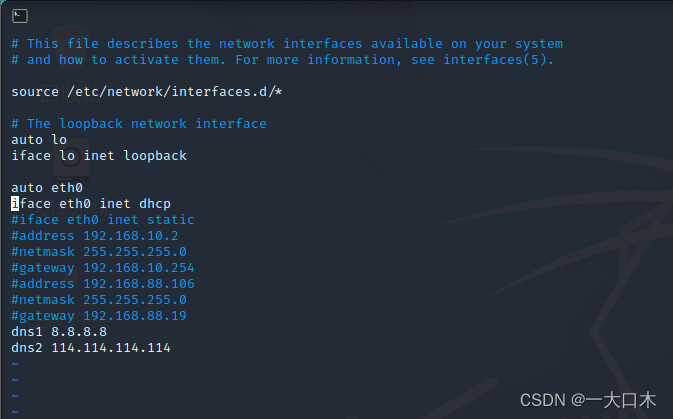
修改完后保存退出,然后重启网卡,即执行以下命令(报错的话看打错字了没~)
systemctl restart networking
检查验证(动态)

仅主机
这个模式不能与外网通信,这样做是为了防止做实验测试时,病毒外漏到外网。

同理,他也有两个模式,静态和动态
-
静态
-
前面部分的操作我省去了,因为在nat和桥接里重复好多次了。

-
确定后,开始配置
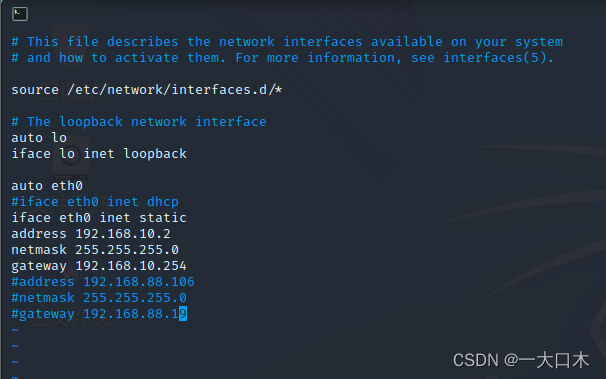
ip随便配置,看需求

测试连通性,肯定是不通的

-
动态
动态这里我无法配置,有个实验,叫dhcp服务,就是弄一个虚拟机当dhcp服务器,给另一台主机发放ip,在我以前的作品里有,是红帽系统做的。
dns服务器配置(本地dns,自己当服务器,自己测试自己)_一大口木的博客-CSDN博客
最后在解释一下对自定义的理解
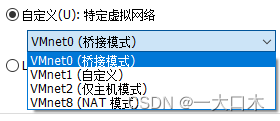
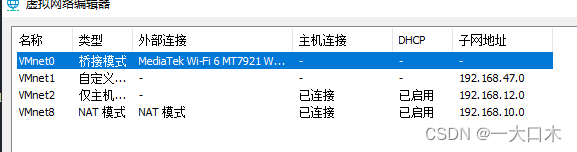
可以看出,自定义和这个编辑器是一一对应的,你可以自己弄一个模式,这个模式是自己单独建的,而不是本来就有的。
更多推荐
 已为社区贡献1条内容
已为社区贡献1条内容










所有评论(0)